Linux è una scelta eccellente per chi cerca un sistema operativo multitasking e multiutente. Più processi possono essere eseguiti simultaneamente e indipendentemente l'uno dall'altro ed è eccezionalmente stabile. Ogni volta che eseguiamo un programma, verrà creato un nuovo processo dell'istanza di quel programma ed eseguirà le attività indicate senza disturbare altri programmi in esecuzione.
Linux ha l'utilità ps (Stato processo) per visualizzare le informazioni relative ai processi in esecuzione sul sistema. Usando il comando ps, puoi ottenere l'elenco dei processi, i loro PID e alcuni dettagli diversi usando altre opzioni.
Comando PS Linux
In questo articolo, ti mostreremo alcuni utili comandi ps con esempi. Ps offre numerose opzioni per scopi diversi.
Sintassi:
ps <options>
Dove
1. Elenca i processi di shell correnti
Puoi mostrare l'elenco dei processi per la shell corrente usando il comando ps e, se nessun altro processo è in esecuzione, restituirà il processo che esegue il comando ps.
$ ps
Esempio:
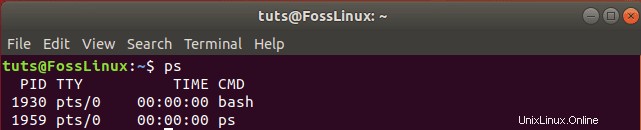
Il comando visualizza quattro colonne con informazioni:
- PID:è un ID processo univoco
- TTY:tipo di utente del terminale attualmente connesso
- TIME:tempo di esecuzione della CPU in minuti e secondi
- CMD: Nome del comando che ha avviato questo processo
2. Elenca tutti i processi
Puoi visualizzare tutti i processi in esecuzione sul sistema utilizzando -e operatore.
$ ps -e
Esempio:
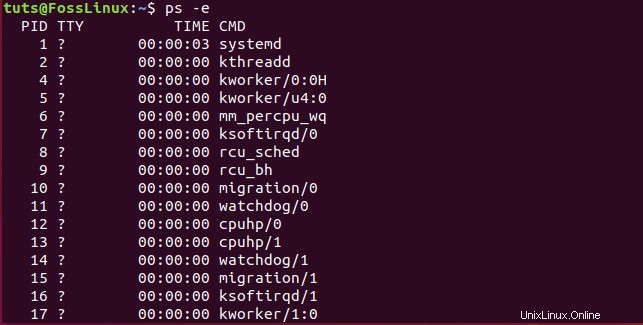
Puoi ottenere ulteriori dettagli su tutti i processi usando le opzioni -f e -F.
$ ps -f
Esempio: -f l'opzione fornisce un elenco in formato completo.
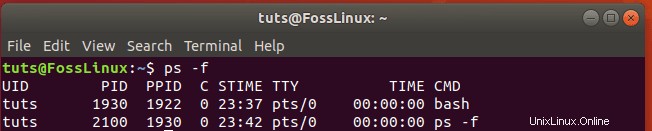
$ ps -F
Esempio: l'opzione -F fornisce un elenco in formato completo aggiuntivo
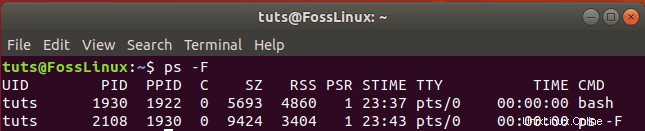
3. Elenca tutti i processi per un utente
Per visualizzare tutti i processi di un utente sul sistema, utilizza u operatore.
Sintassi:
$ ps -u <UID>
Qui
Esempio:
ps -u tuts
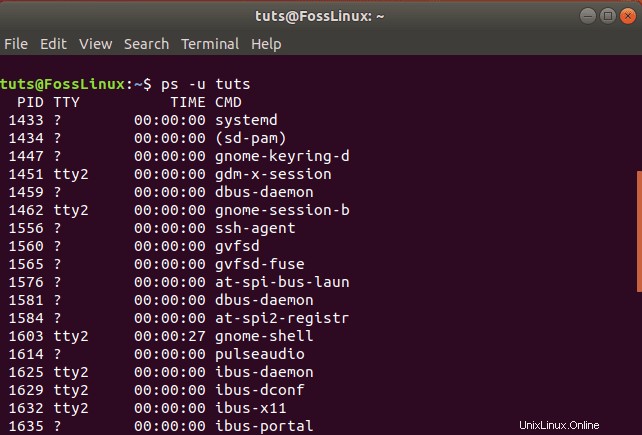
4. Elenca tutti i processi per un gruppo
Se si desidera visualizzare tutti i processi di un gruppo sul sistema, l'operatore g è utile. Ecco la sintassi generale.
Sintassi:
$ ps -g <GID>
Qui
Esempio:
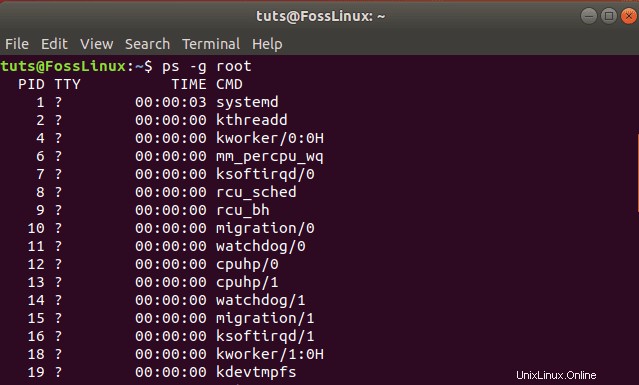
5. Elenca i processi in base al nome del comando
Nel caso in cui avessi bisogno di tutti i processi di un comando sul sistema, l'utilizzo dell'operatore C non ha prezzo. Vediamone la sintassi e l'esempio di utilizzo.
Sintassi:
$ ps -C <program>
Qui
Esempio:

6. Mostra l'albero dei processi
Puoi recuperare il processo in modo gerarchico o ad albero usando il comando seguente.
$ ps -e -H
Esempio:
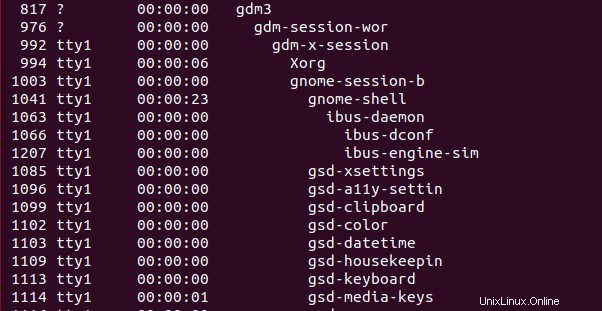
In alternativa, puoi anche visualizzare i processi in formato ASCII usando l'opzione –forest.
$ ps -e --forest
Esempio:
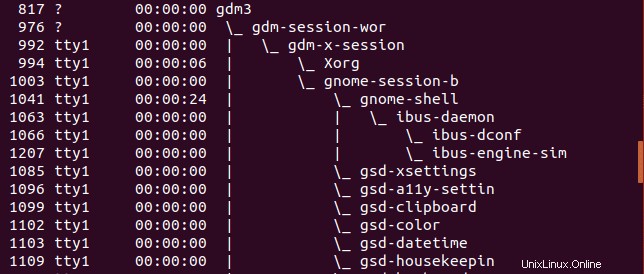
7. Trova il PID di processo
A volte, potrebbe essere necessario trovare l'ID processo di un processo in esecuzione. Per cercarlo, puoi usare il comando grep come mostrato di seguito:
ps -ef | grep thunderbird
Esempio:

Qui 2846 è l'id del processo per il programma thunderbird. In seguito puoi utilizzare questo PID per terminare questo processo utilizzando il comando kill.
kill <process id>
8. Visualizza i processi di consumo di memoria elevata
Il comando seguente è molto prezioso per gli amministratori di sistema durante la risoluzione dei problemi del sistema. Puoi visualizzare l'elenco dei processi in modo ordinato per scoprire i processi di utilizzo della memoria più elevati.
ps -eo pid,cmd,%mem,%cpu --sort=-%mem
Esempio:
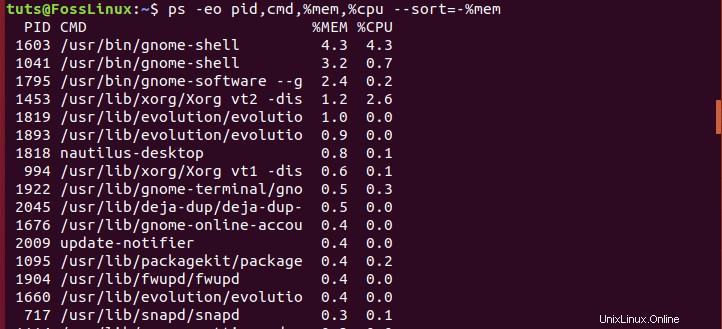
Conclusione
Questi erano i vari modi per usare il comando ps in Linux. Puoi vedere quanto questi comandi possano essere utili ed essenziali per una corretta amministrazione e gestione del sistema. Per ulteriori informazioni sull'utilizzo di questi comandi, puoi utilizzare la aiuto opzione nel terminale mentre nel comando particolare.